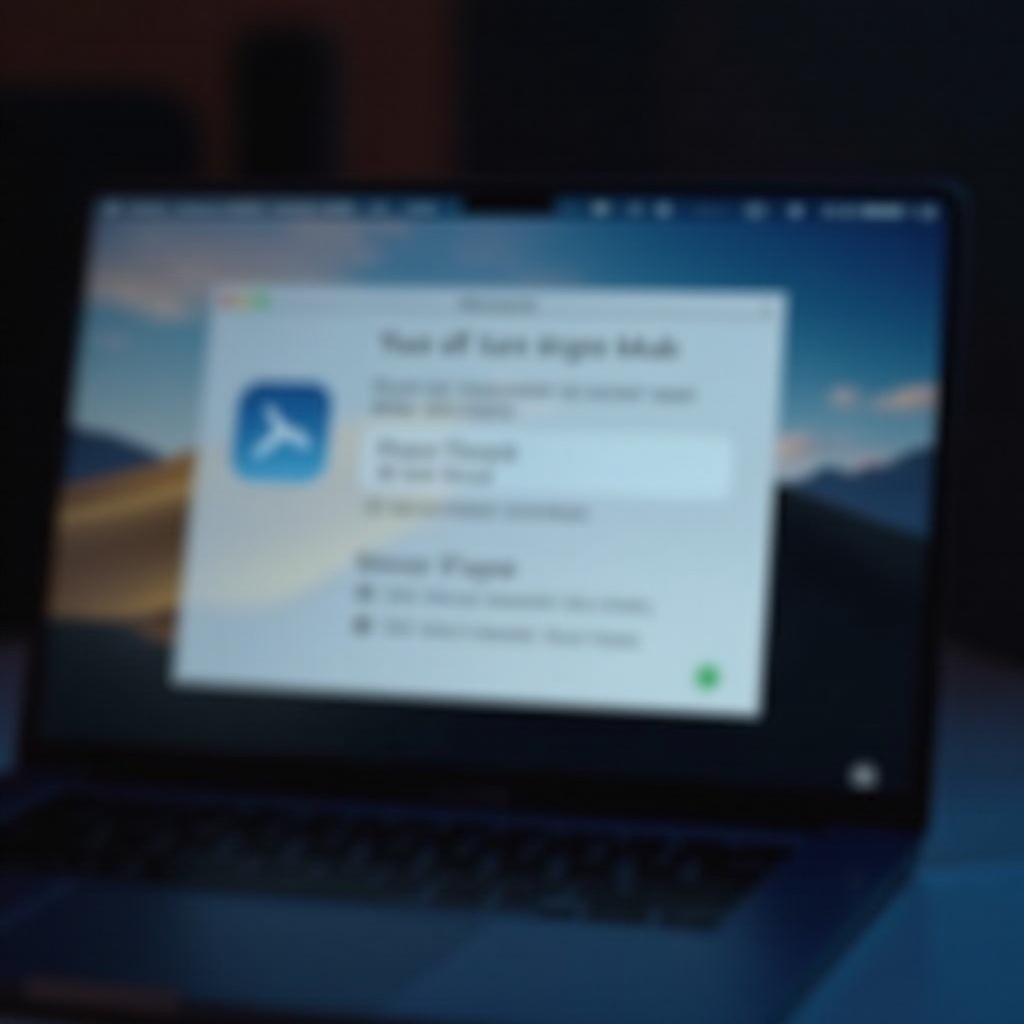소개
아이폰에서 수신 전화 시 연락처 사진을 전체 화면에 표시하면 개인적인 느낌을 더하고 전반적인 통화 경험을 향상시킵니다. 이 가이드는 아이폰에서 전체 화면 연락처 사진을 설정하는 단계를 안내합니다. 연락처 사진 이해하기부터 iOS 업데이트, 전체 화면 사진 설정, 일반적인 문제 해결 및 이미지 품질 최적화까지 모두 다룰 것입니다.
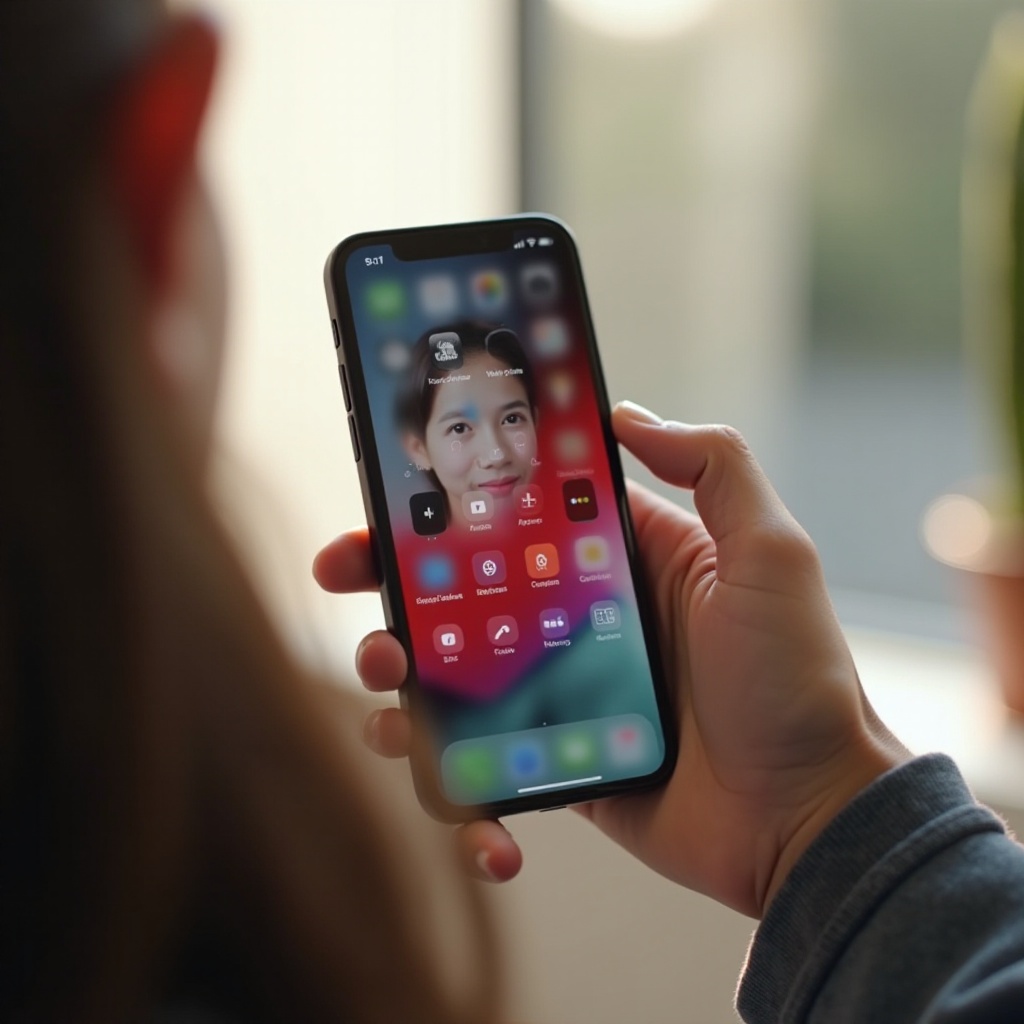
아이폰에서 연락처 사진 이해하기
아이폰은 사용자가 연락처에 사진을 할당하여 해당 사람이 전화할 때 표시되도록 할 수 있습니다. 그러나 가끔 이러한 사진이 전체 화면 이미지가 아닌 썸네일로 표시될 수 있습니다. 설정, 이미지 해상도 및 iOS 버전 모두 이러한 사진이 표시되는 방식에 영향을 줄 수 있습니다. 전체 화면 연락처 사진을 설정하는 과정에서 이 요소들을 이해하는 것이 중요합니다.
최고의 경험을 위해서는 최신 버전의 iOS를 사용하는 것이 필수적입니다. 오래된 운영 체제는 전체 화면 연락처에 필요한 모든 기능을 지원하지 않을 수 있으며, 이로 인해 다음 섹션으로 넘어가게 됩니다.
최신 iOS 버전으로 업데이트하기
전체 화면 연락처 사진을 설정하는 첫 번째 단계는 아이폰을 최신 iOS 버전으로 실행하는 것입니다. Apple은 연락처의 디스플레이 옵션을 포함한 새로운 기능 및 개선 사항과 함께 iOS를 자주 업데이트합니다.
- 설정 앱을 엽니다.
- 아래로 스크롤하여 일반을 선택합니다.
- 소프트웨어 업데이트를 탭합니다.
- 사용 가능한 업데이트가 있으면 다운로드 및 설치를 탭합니다.
기기를 업데이트하는 것은 전체 화면 연락처 사진뿐만 아니라 전반적인 성능 및 보안 향상을 위해서도 필수적입니다. 기기를 업데이트한 후에는 연락처 사진을 전체 화면으로 나타나도록 설정할 준비가 되어 있습니다.

전체 화면 연락처 사진 설정하기
iOS를 업데이트한 후, 이제 전체 화면 연락처 사진을 설정하는 방법을 알아보겠습니다. 이는 연락처 앱에 접근하여 사진을 선택하고, 전체 화면으로 표시되도록 설정하는 과정입니다.
연락처 앱에 접근하기
- 전화 앱 또는 연락처 앱을 엽니다.
- 편집할 연락처를 찾아 선택합니다.
연락처 사진 선택 및 편집하기
- 오른쪽 상단에서 편집을 탭합니다.
- 연락처 이미지 아래의 편집을 탭하거나 이미지가 설정되어 있지 않으면 사진 추가 옵션을 탭합니다.
- 새 사진을 찍으려면 사진 촬영을 선택하거나, 갤러리에서 선택하려면 사진 선택을 탭합니다.
사진 크기 및 위치 조정하기
- 사진을 선택한 후 프레임 내에서 크기와 위치를 조정합니다.
- 프레임 내에서 전체 머리와 어깨가 보이도록 합니다.
- 변경 사항을 저장하려면 완료를 탭합니다.
이 단계를 따르면 해당 연락처에서 오는 수신 전화 시 전체 화면 사진이 표시되도록 할 수 있습니다.
일반적인 문제 해결
모든 설정을 완료한 후에도 연락처 사진이 기대한 대로 표시되지 않을 때가 있습니다. 여기에서는 자주 발생하는 문제와 이를 해결하는 방법을 다룹니다.
사진이 전체 화면으로 표시되지 않음
연락처 사진을 전체 화면으로 설정하려면 타사 앱이 아닌 연락처 앱에서 직접 설정했는지 확인하세요. 일부 타사 앱은 전체 화면 표시를 지원하지 않을 수 있습니다.
사진 해상도 확인
사진은 고해상도여야 합니다. 저품질 이미지는 전체 화면으로 올바르게 확장되지 않을 수 있습니다. 최소 500 x 500 픽셀의 해상도를 권장합니다.
아이폰 다시 시작
가끔 간단한 재시작이 디스플레이 문제를 해결할 수 있습니다:
1. 전원 버튼을 길게 눌러 ‘밀어서 전원 끄기’ 슬라이더가 나타날 때까지 유지합니다.
2. 밀어서 전원을 끄고, 전원 버튼을 길게 눌러 아이폰을 다시 켭니다.
이 단계들을 따르면 대부분의 일반적인 문제를 해결할 수 있습니다.
더 나은 경험을 위한 사진 최적화
좋은 품질의 잘 선택된 사진은 시각적 경험을 향상시킵니다. 연락처 이미지를 최적화하기 위한 다음 팁을 따르세요.
적절한 사진 선택
연락처의 얼굴이 잘 보이는 깨끗한 사진을 선택하세요. 어두운 조명이나 복잡한 배경을 피하세요. 밝고 잘 조명된 사진이 가장 잘 작동합니다.
고품질 이미지 사용
가능한 한 최고 해상도 이미지를 사용하세요. 아이폰 카메라로 찍은 사진이나 인터넷 또는 소셜 미디어에서 저장한 고품질 이미지가 보통 잘 작동합니다.
타사 앱 활용
연락처 사진을 편집하고 향상시키기 위해 타사 앱을 고려해 보세요:
1. Canva 또는 Snapseed는 이미지를 편집하는 데 유용합니다.
2. Grids 앱은 전체 프레임 사진을 보장하는데 유용합니다.
사진을 최적화하면 더 나은 디스플레이를 보장할 뿐만 아니라 깔끔하고 전문적인 느낌을 추가할 수 있습니다.
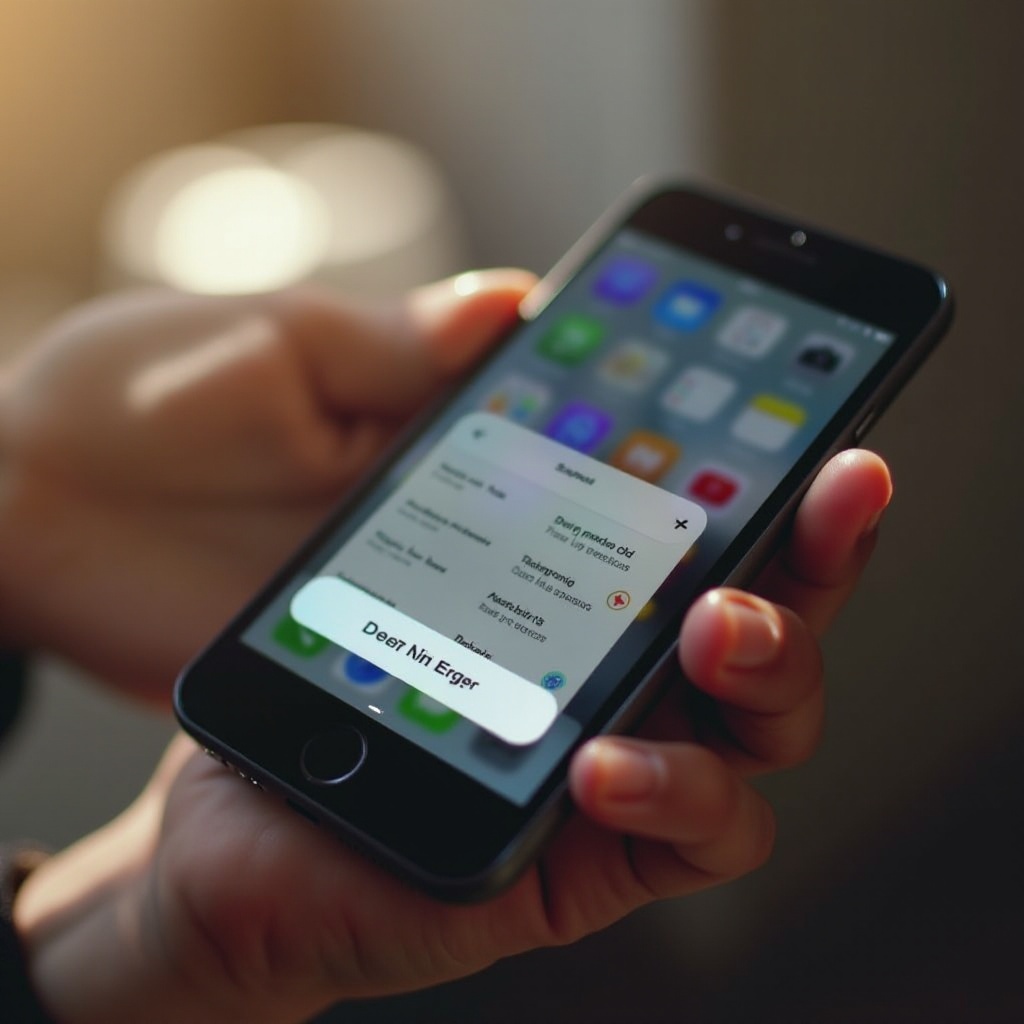
결론
아이폰의 연락처 사진을 전체 화면으로 표시하면 수신 통화에 개인적이고 전문적인 느낌을 더할 수 있습니다. 연락처 사진 작동 방식 이해하기, 최신 iOS로 업데이트하기, 사진 올바르게 설정하기, 문제 해결 및 이미지 품질 최적화를 통해 더 나은 시각적 경험을 얻을 수 있습니다. 이 종합 가이드를 따라 아이폰 연락처 사진이 항상 원하는 대로 표시되도록 하세요.
자주 묻는 질문
내 연락처 사진이 전체 화면에 표시되지 않는 이유는 무엇입니까?
사진이 연락처 앱에서 직접 설정되었고, 고해상도이며, iOS가 최신 버전인지 확인하십시오. 또한 iPhone을 재시작하면 문제가 해결될 수 있습니다.
사진이 전체 화면에 표시되기 위해 크기는 어떻게 해야 합니까?
해상도가 최소 500 x 500 픽셀인 사진을 권장합니다. 더 고해상도 이미지가 전체 화면으로 확장될 때 더 잘 표시됩니다.
연락처 사진을 개선하기 위해 타사 앱을 사용할 수 있습니까?
예, Canva나 Snapseed와 같은 앱을 사용하여 연락처 사진을 편집하고 개선할 수 있습니다. 편집된 사진을 연락처에 다시 저장하여 전체 화면에 표시되도록 하십시오.